Windows系统Web UI自动化测试学习系列2--环境搭建--Python-PyCharm-Selenium
测试学习记录,仅供参考!
自行下载安装,若环境已经搭建完成,可跳过;
PyCharm
1、通过正规网络途径下载安装包(自行下载--快速通道),安装 python 解释器、PyCharm 工具;
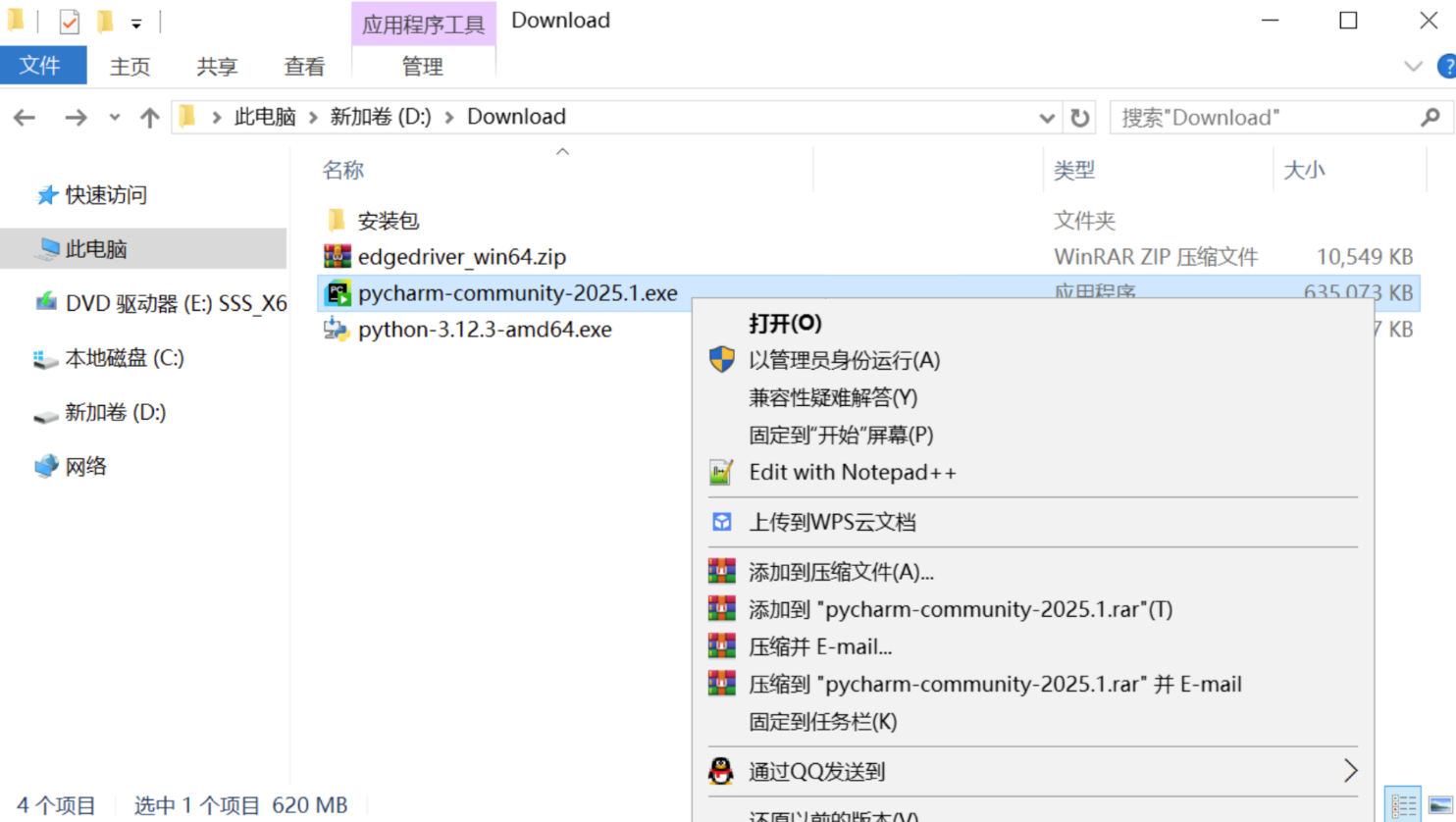
2、打开安装(按照引导安装即可);
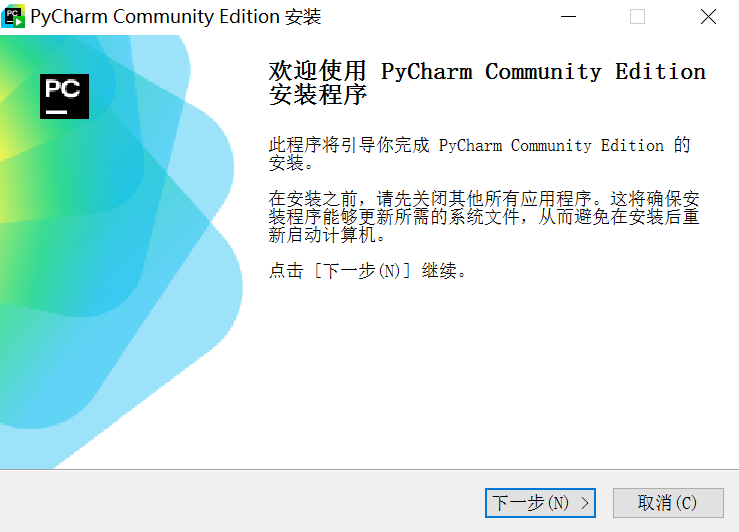
3、安装目录(自行选择,这里是虚拟机,默认的系统盘 C 盘安装路径,建议安装路径在其他盘);
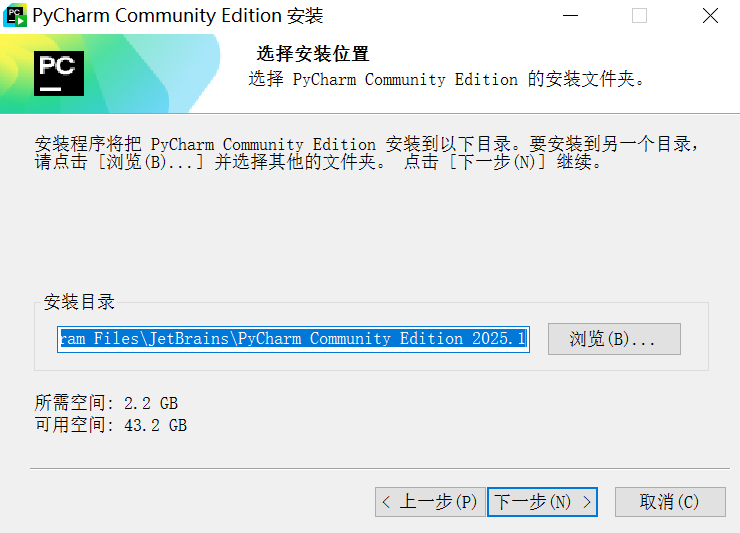
4、安装选项(自行勾选,若未勾选环境变量后续再自己配置);
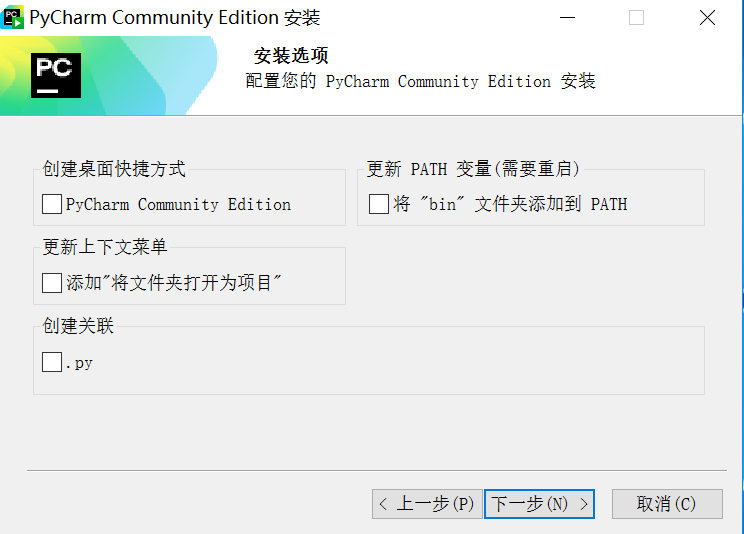
5、全部勾选安装选项(省却配置环境变量步骤了);
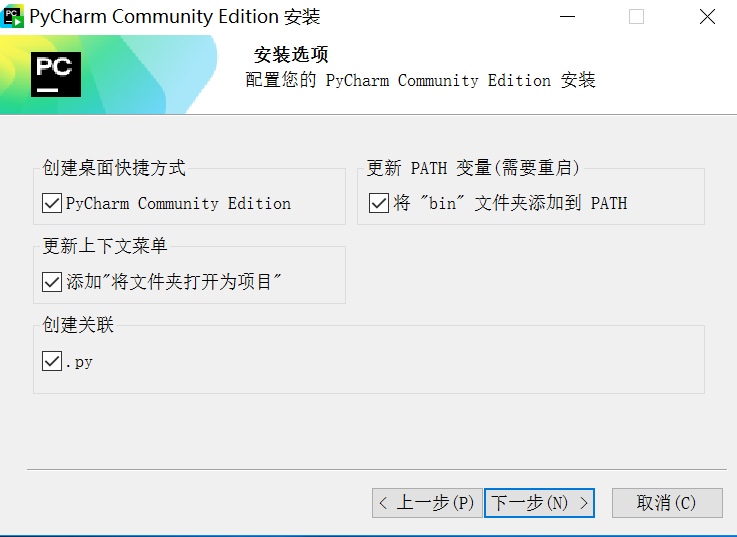
6、一般默认即可,单击“安装(I)”按钮;
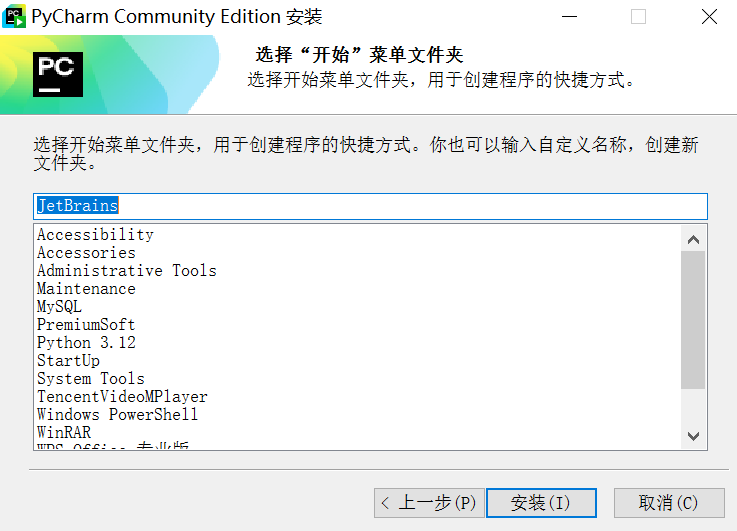
7、安装中。。。(稍等一会)
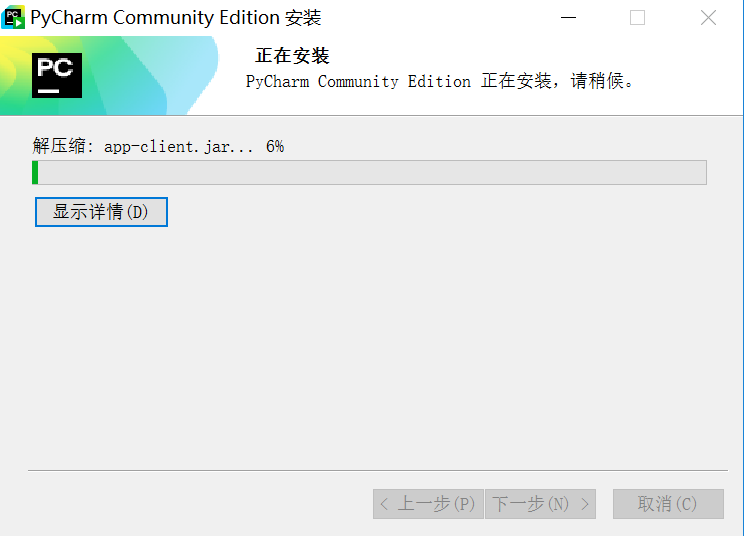
8、安装完成,自行选择是否重启;
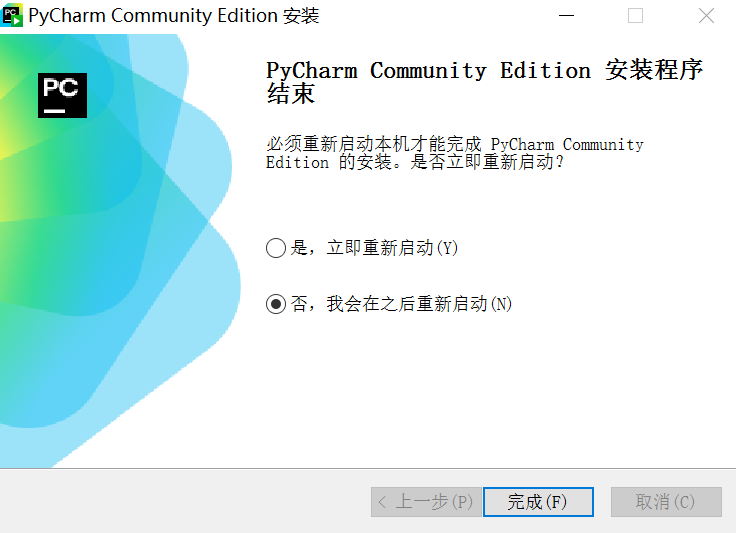
9、选择显示语言包(自行选择);
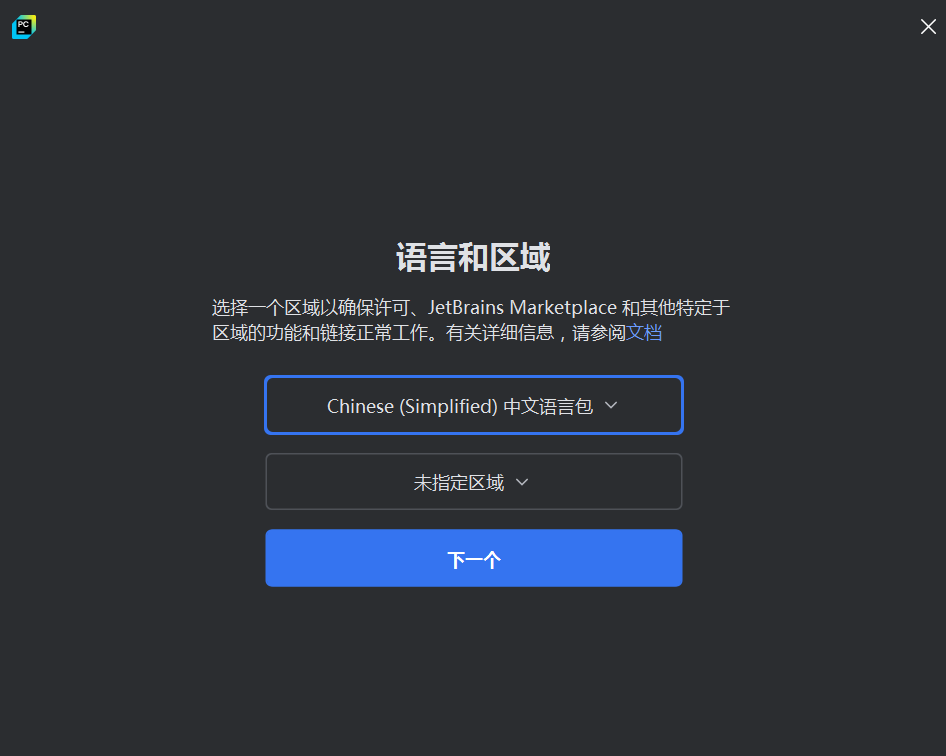
10、PyCharm 用户协议
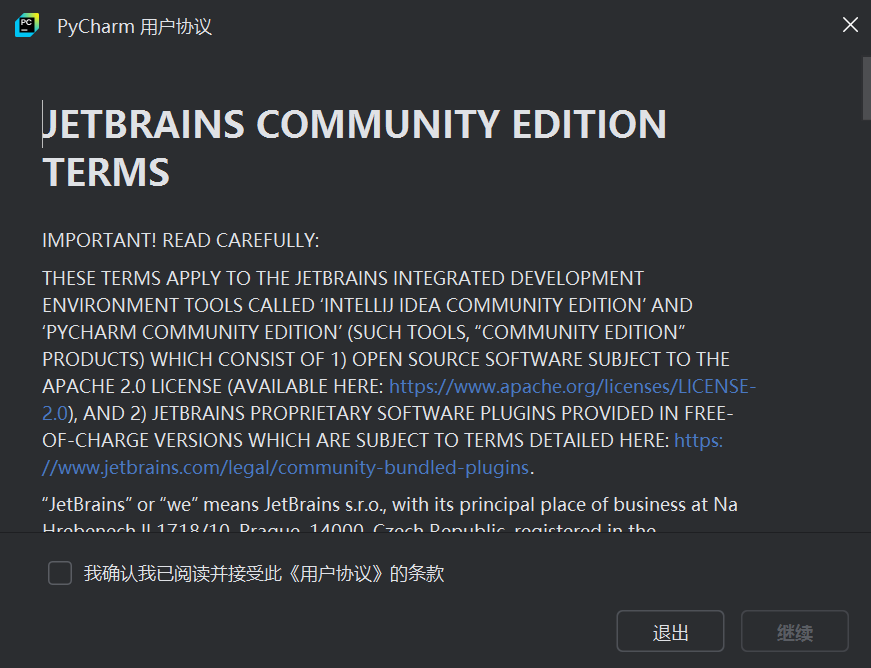
11、勾选→继续;
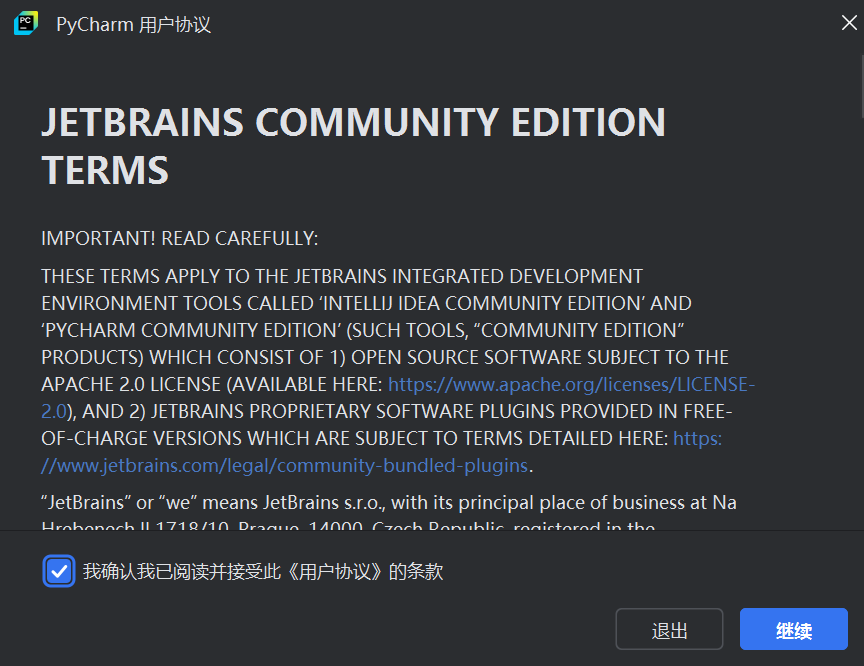
12、数据共享(自行选择)→不发送;
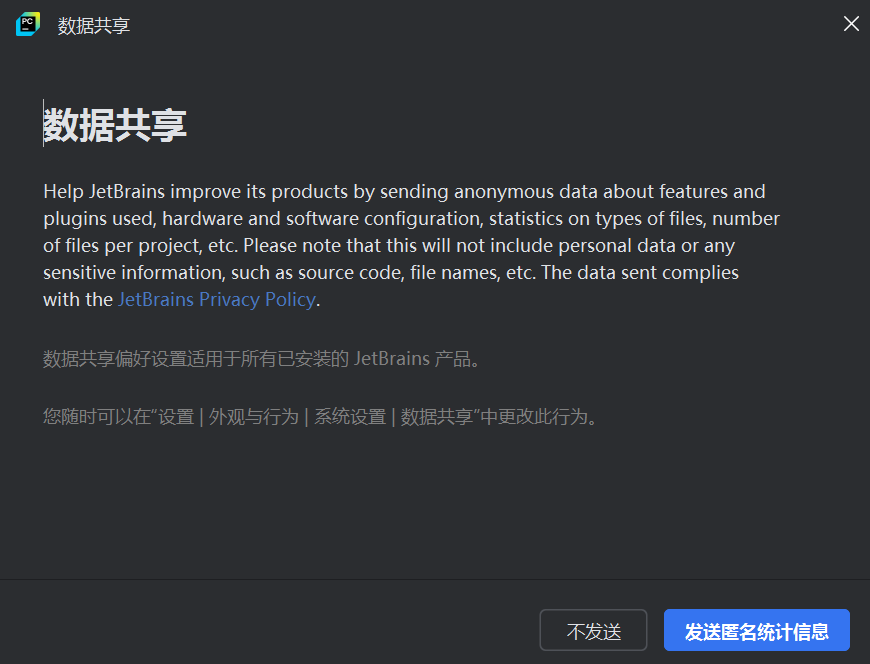
13、开始使用→新建项目
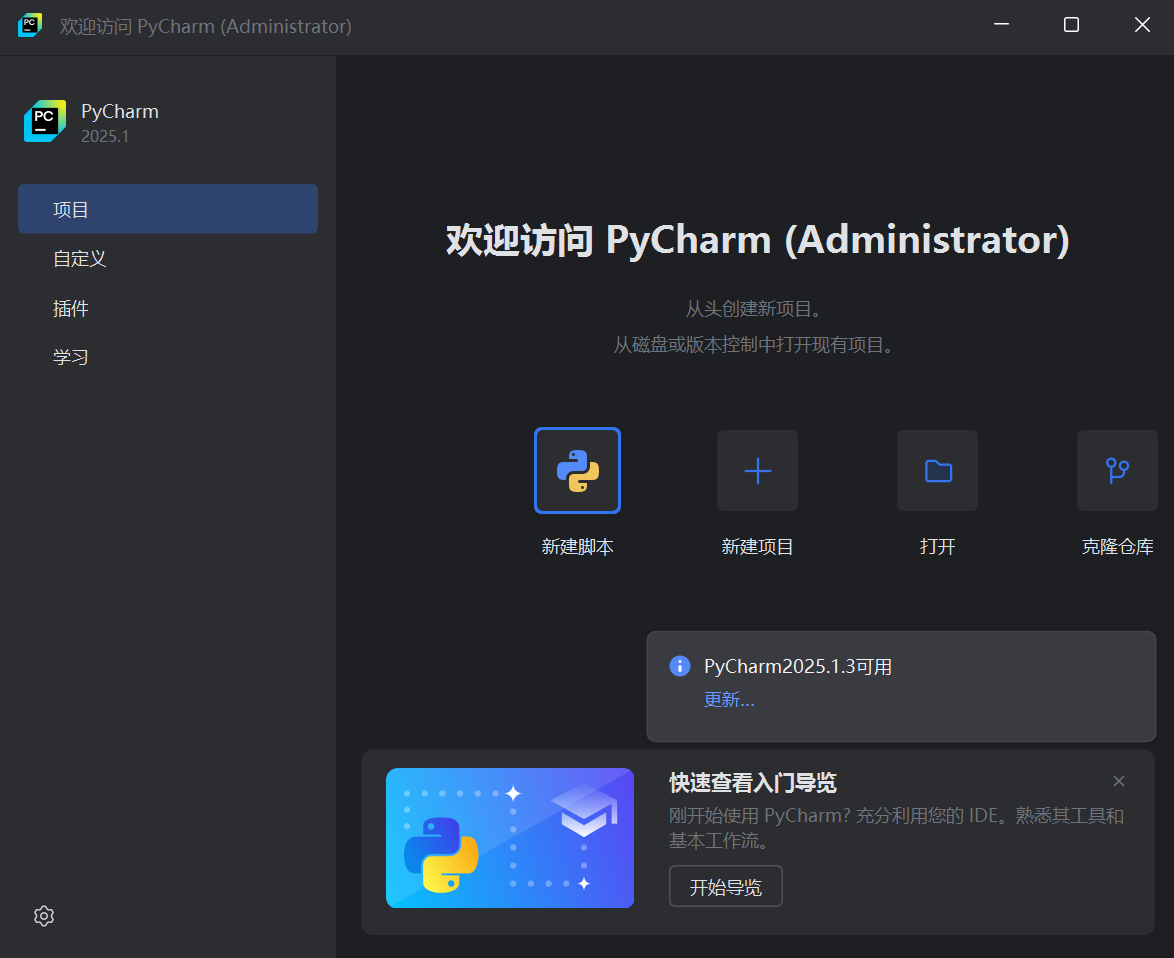
14、新建项目路径、项目名称烦请自定义,解释器 Python 版本自行选择已安装成功的(自行安装);
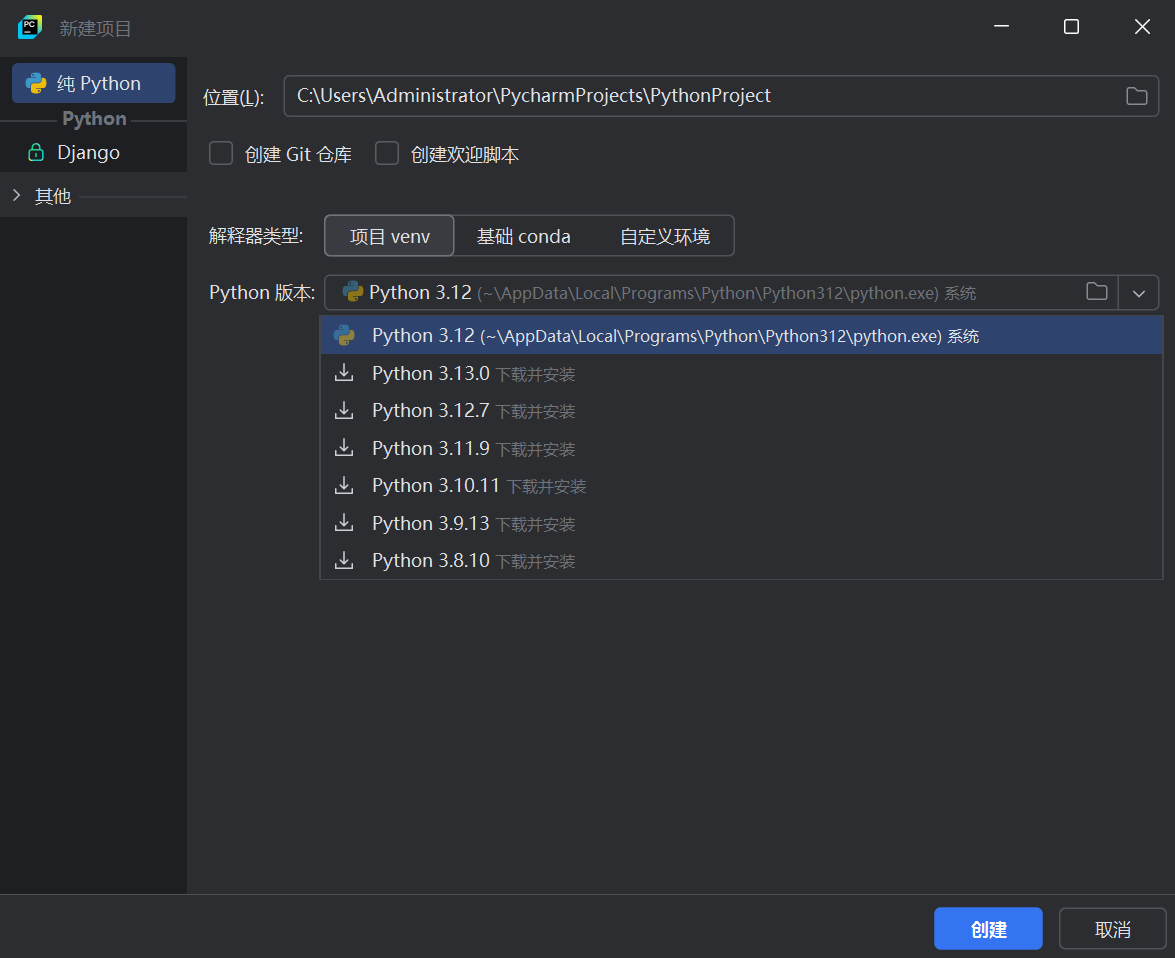
15、例如项目名称 webuiauto(自行设置);
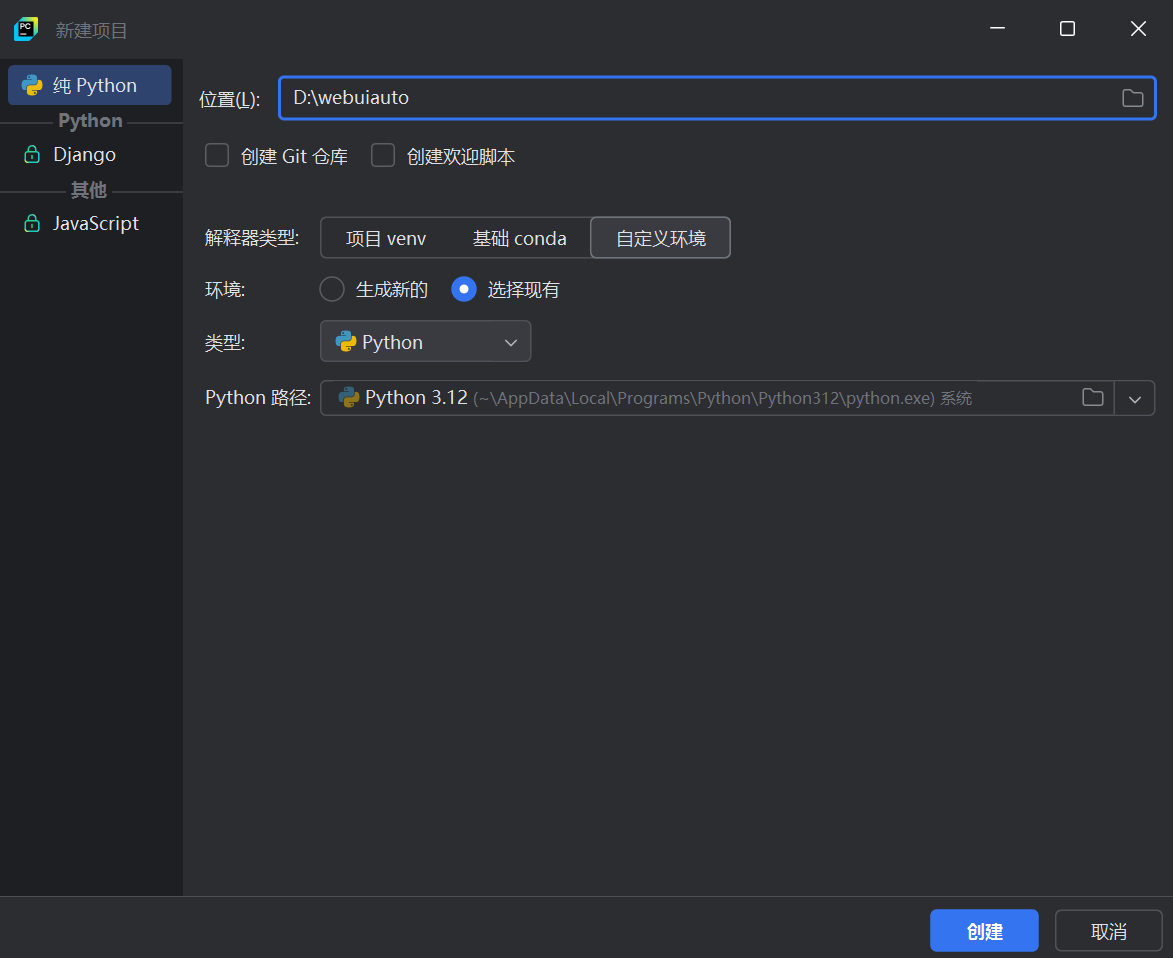
16、关闭自动更新;
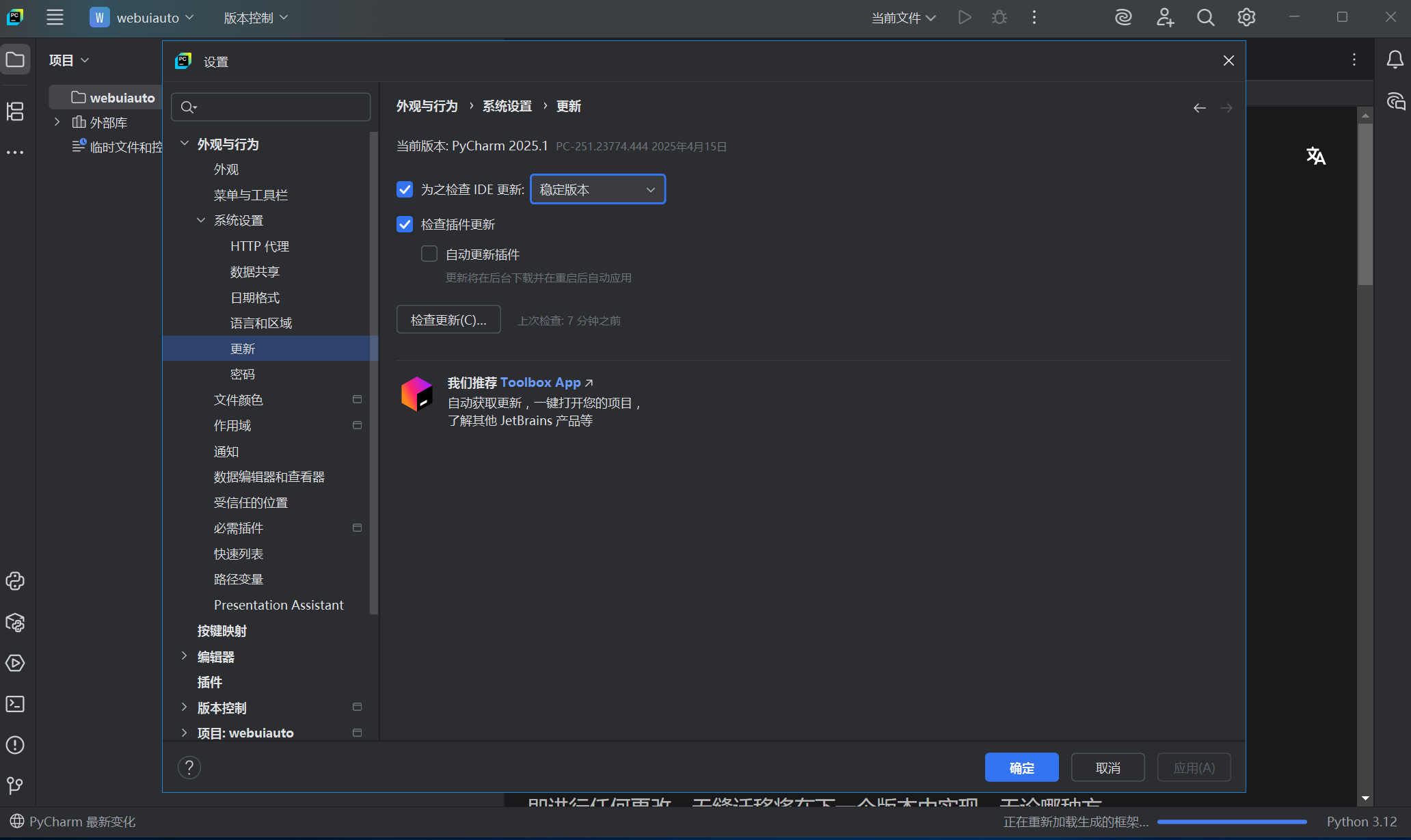
17、取消更新选项→单击“确定”按钮;
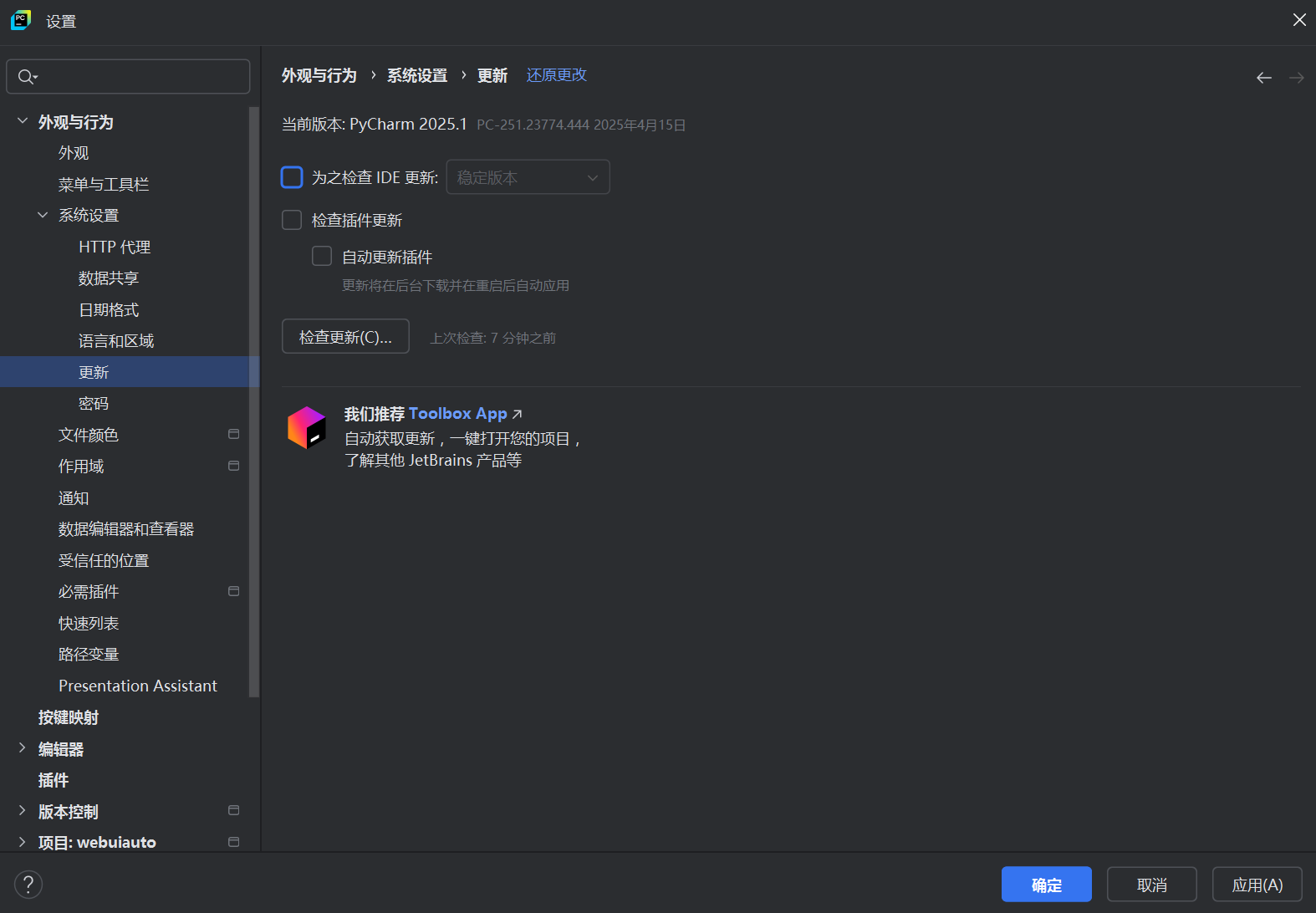
Python 软件包
18、安装第三方模块(第三方库安装方法自行选择一种即可)
更改镜像源、命令行、软件包等等自行学习了解;
# 安装selenium库命令
pip install selenium
# 安装指定版本的selenium库(建议安装比较稳定的版本)
pip install selenium==4.22.0
# 在原来命令后加上: -i 镜像地址 临时使用镜像源地址下载安装
pip install selenium==4.22.0 -i https://pypi.tuna.tsinghua.edu.cn/simple/在没有配置第三方库的时候,使用pip或者conda安装包的时候,会直接指向Python官网,由于服务器在国外,下载速度会很慢,因此,大多数情况下会选择国内的镜像源网址来提升安装第三方库的速度。
pip config set global.index-url https://pypi.tuna.tsinghua.edu.cn/simple/
# 设置默认使用腾讯云镜像源加速pip
pip config set global.index-url https://mirrors.cloud.tencent.com/pypi/simple国内镜像源地址
https://pypi.tuna.tsinghua.edu.cn/simple
# 清华大学开源软件镜像站
https://mirrors.tuna.tsinghua.edu.cn/help/pypi/https://mirrors.aliyun.com/pypi/simple/
# 阿里云镜像站
https://developer.aliyun.com/mirror/pypi/https://mirrors.huaweicloud.com/repository/https://mirrors.cloud.tencent.com/pypi/simple/https://mirrors.ustc.edu.cn/pypi/simple/https://tel.mirrors.163.com/pypi/simple/
https://mirrors.163.com/pypi/simple/ https://mirrors.cloud.tencent.com/pypi/simple/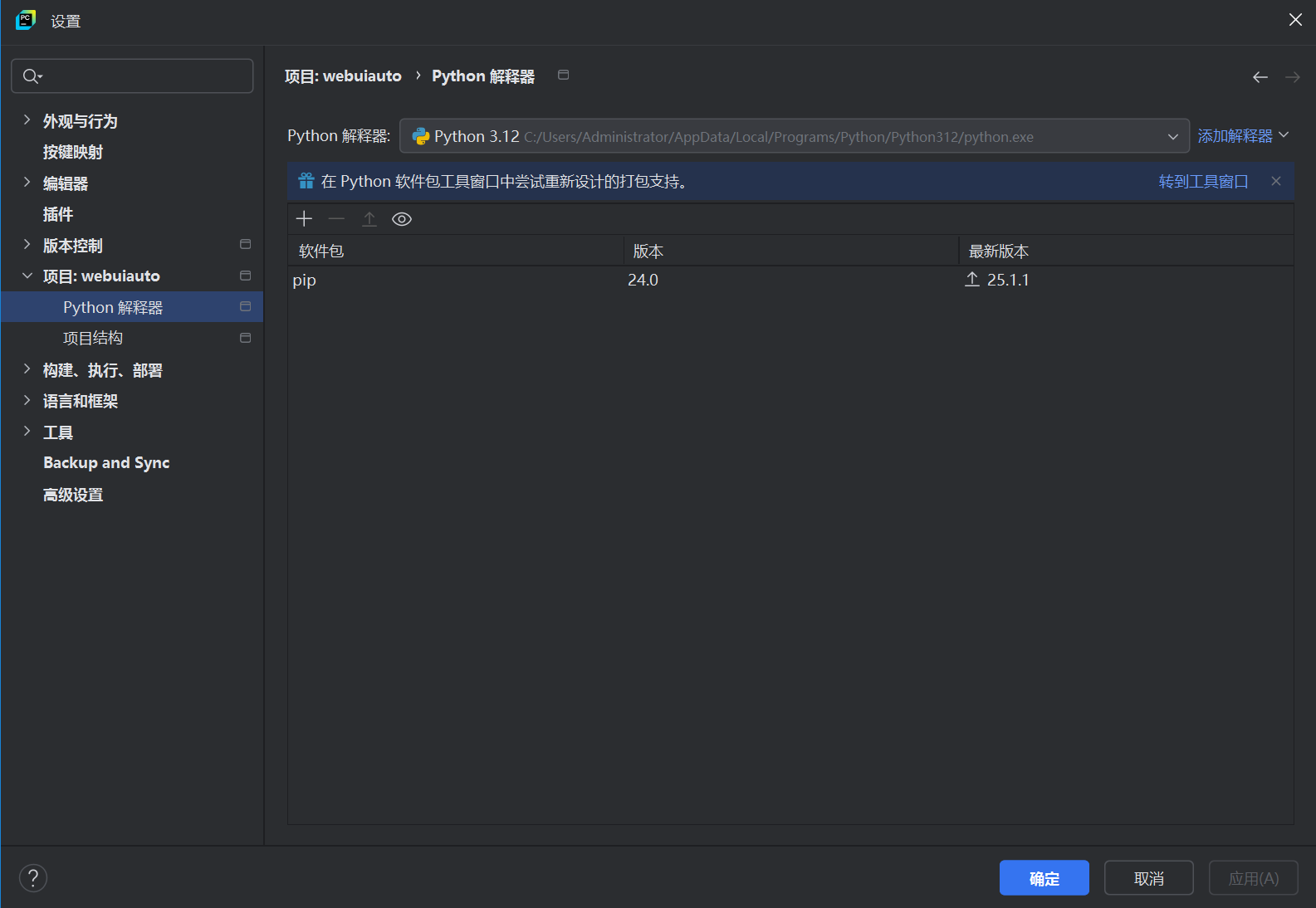
19、点击“+”加号按钮,等待加载;
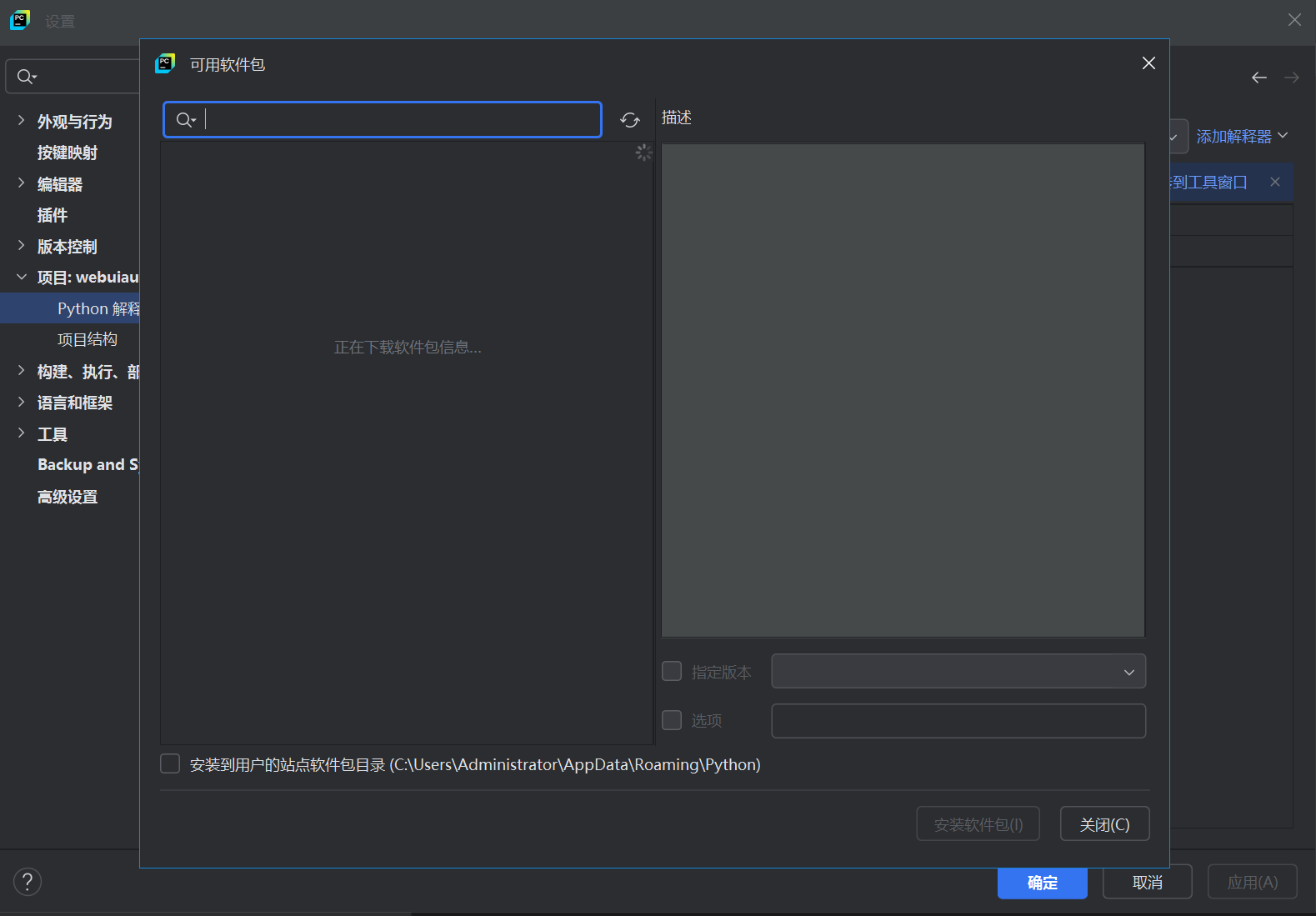
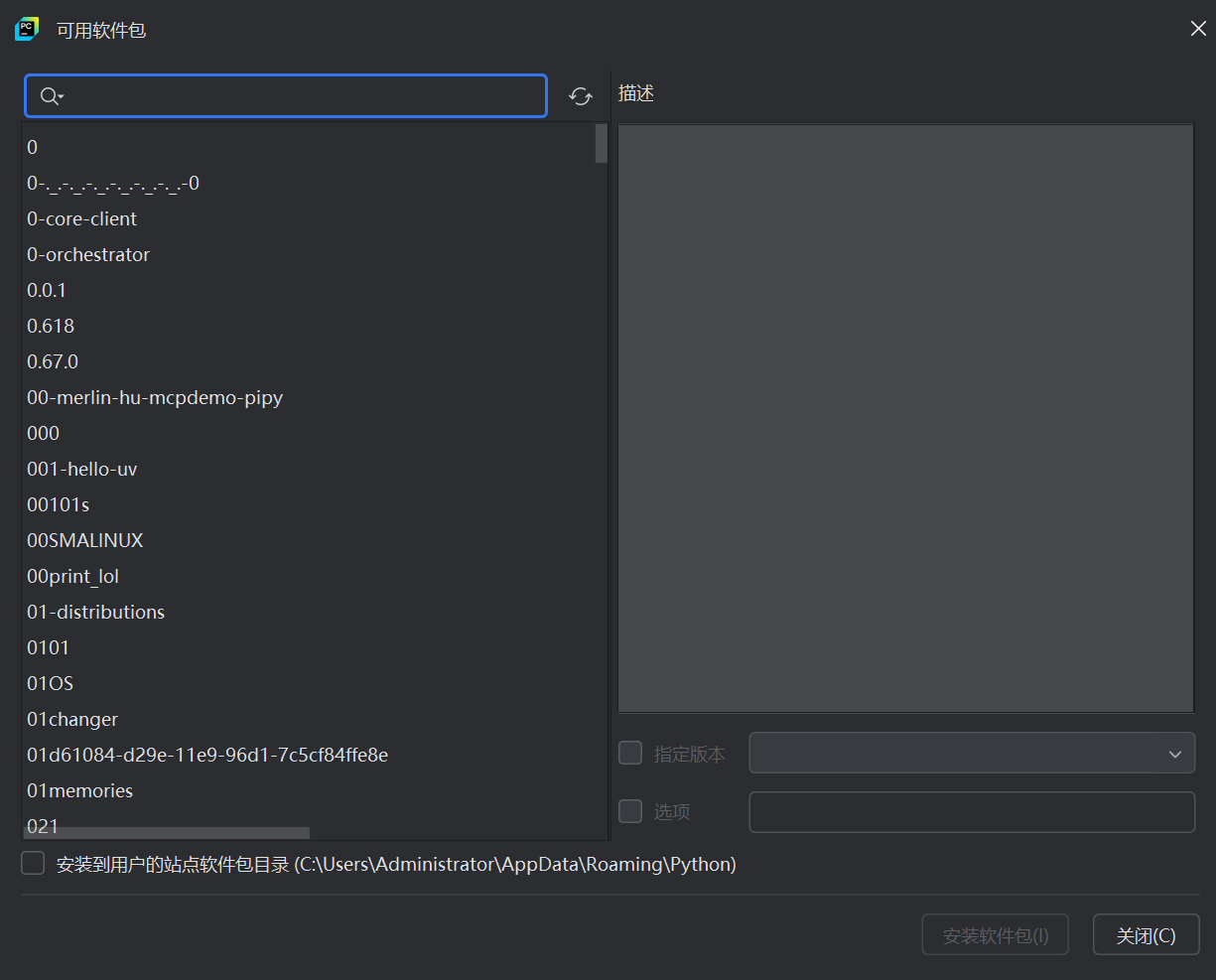
20、搜索“selenium”安装软件包;
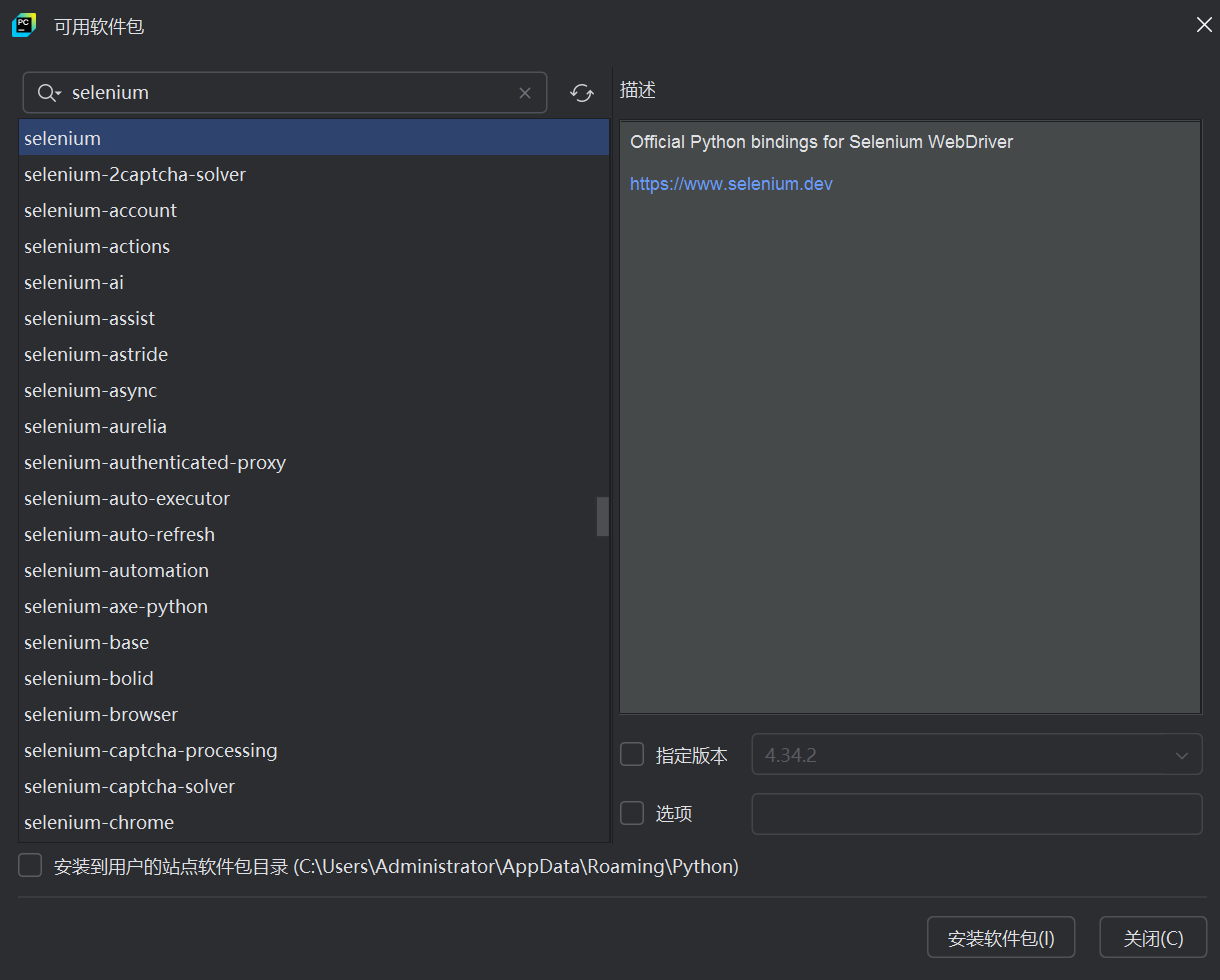
21、自行选择版本;
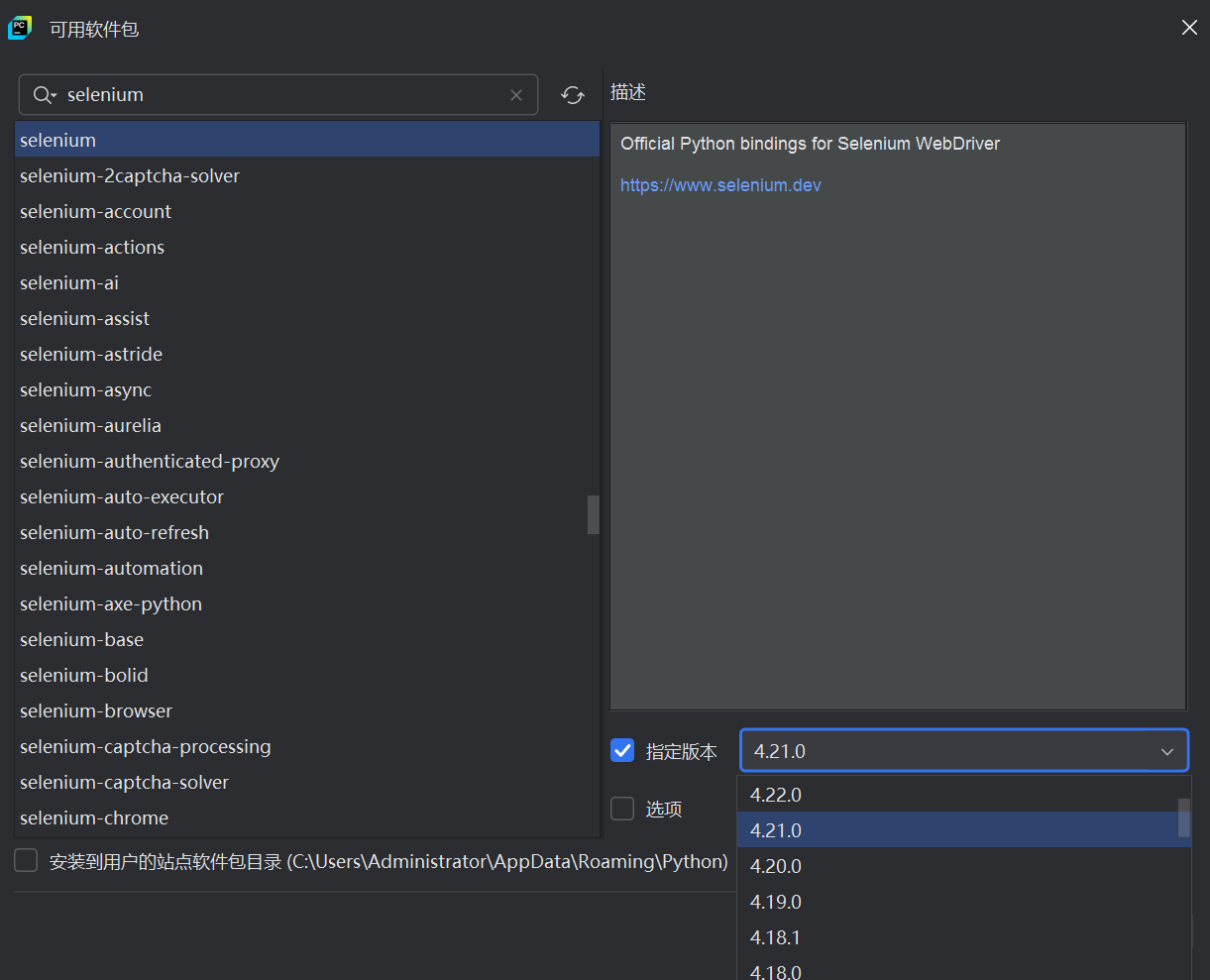
22、单击“安装软件包(I)”按钮;
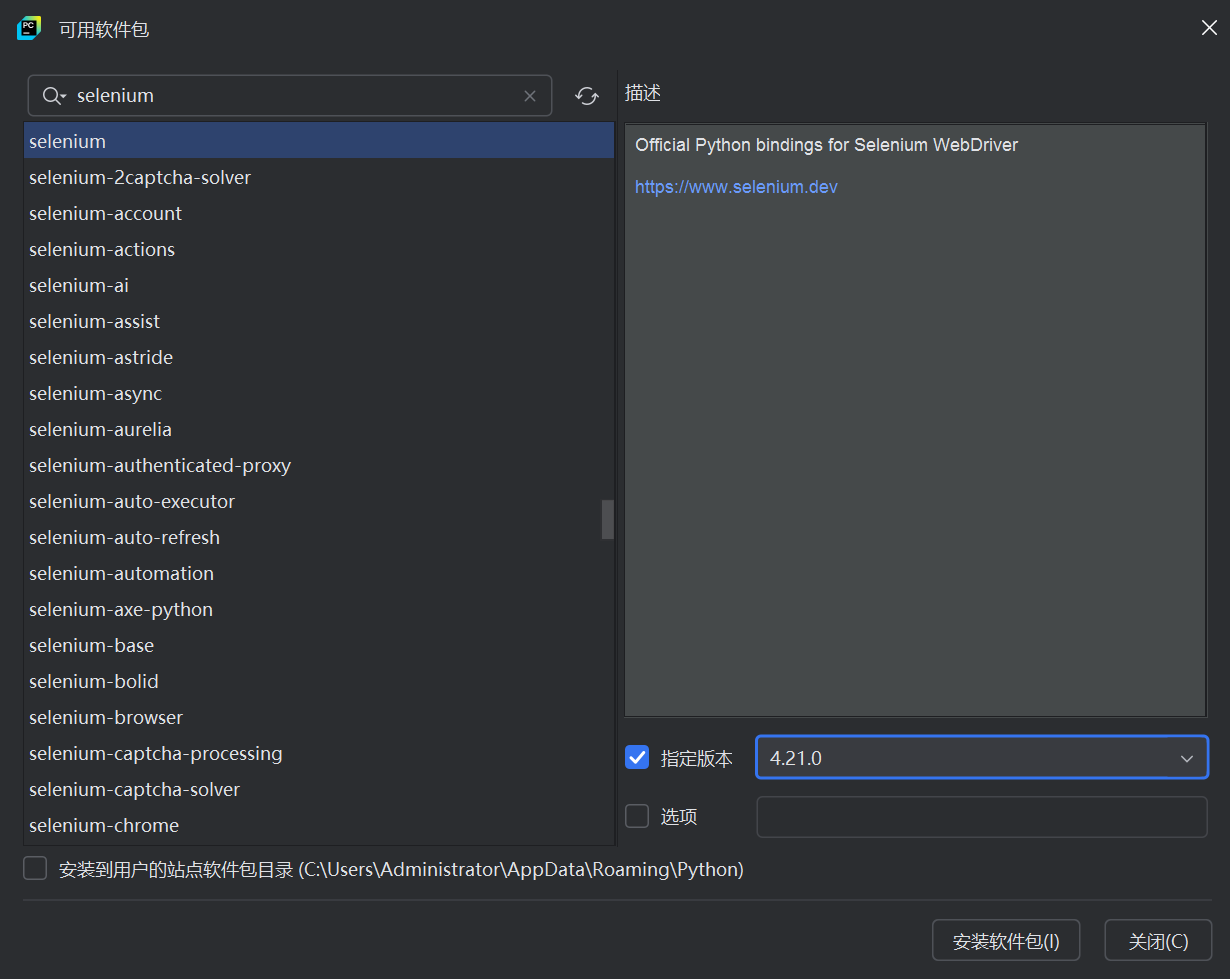
23、正在安装。。。
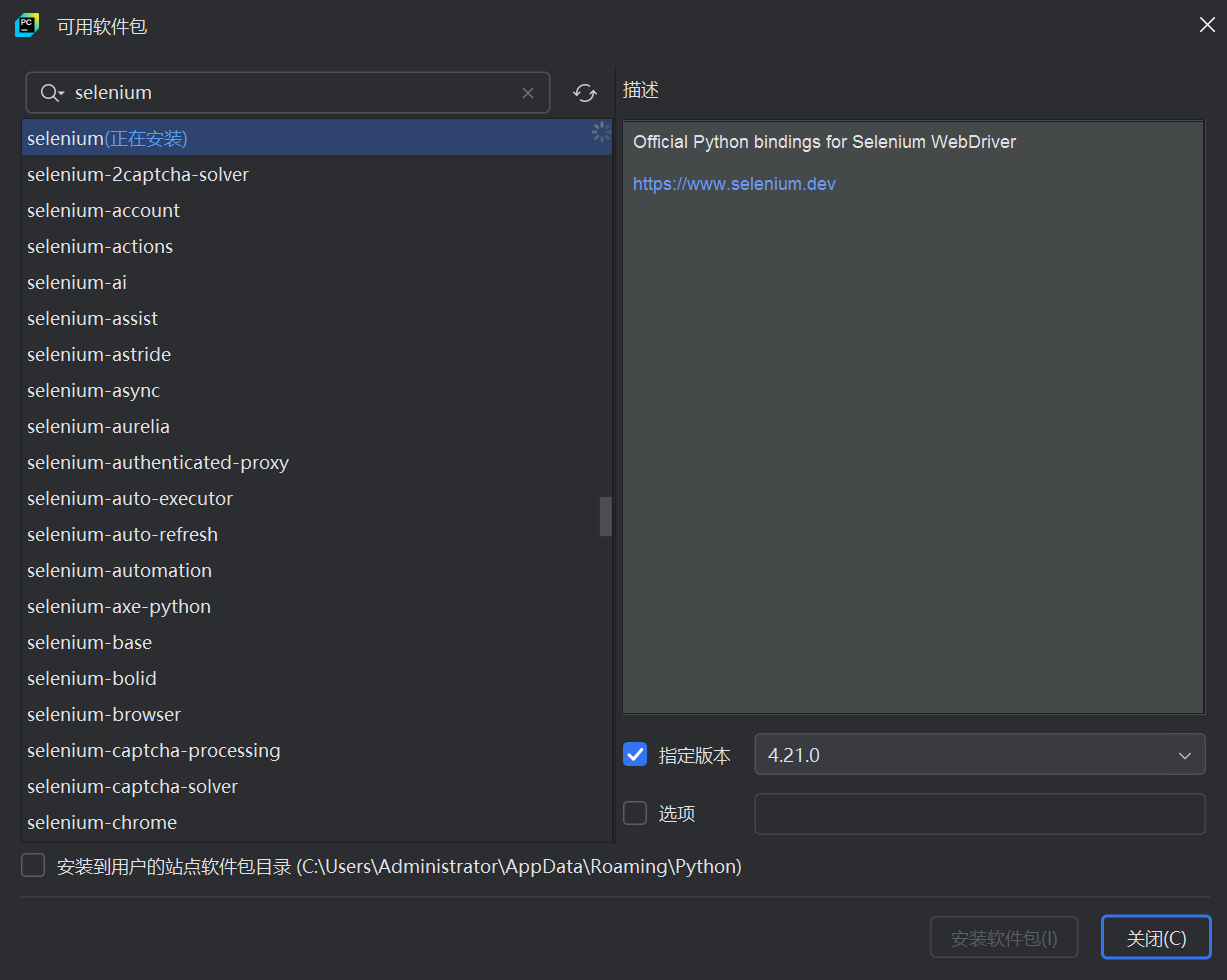
24、安装成功;
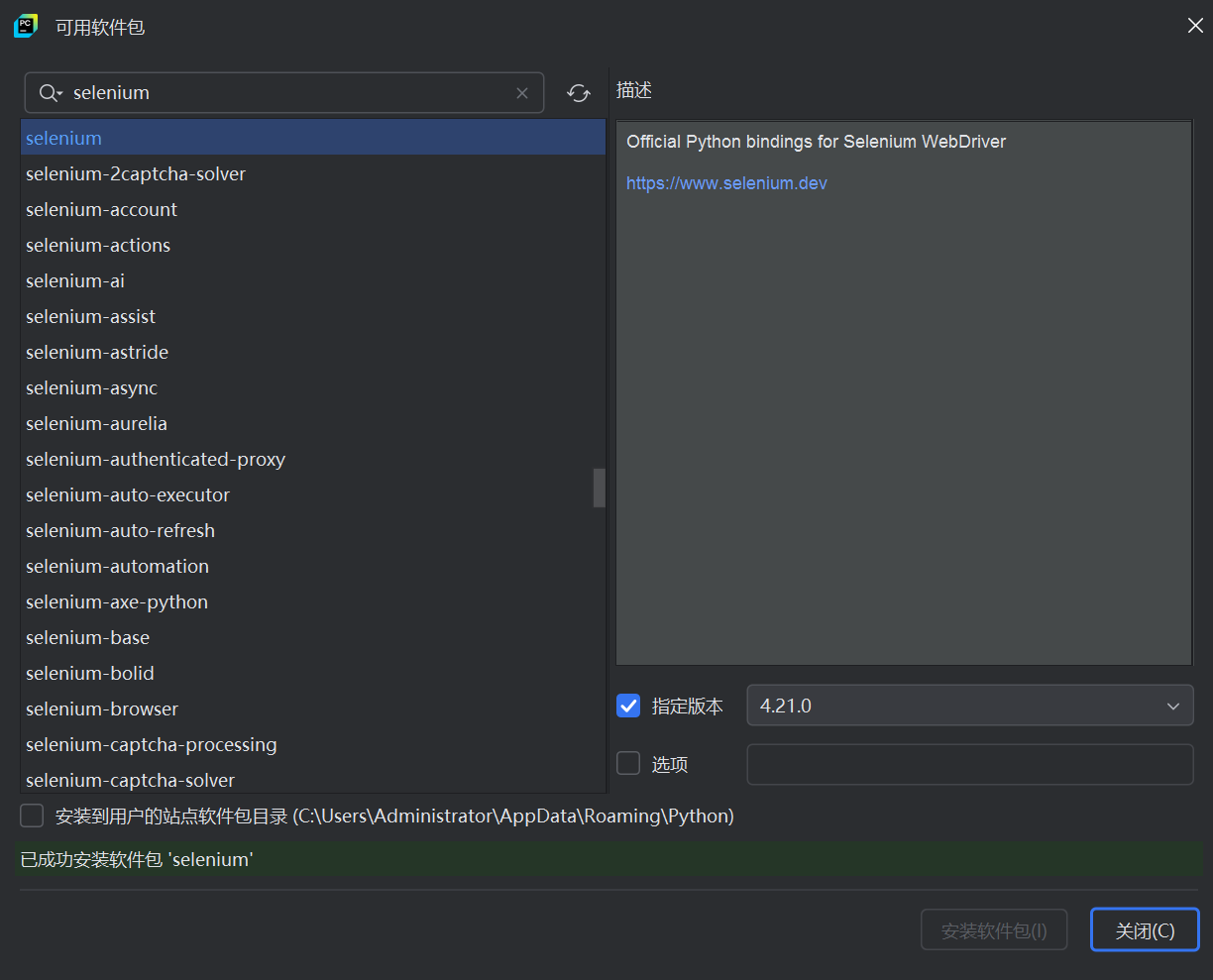
25、安装成功后自行查看;
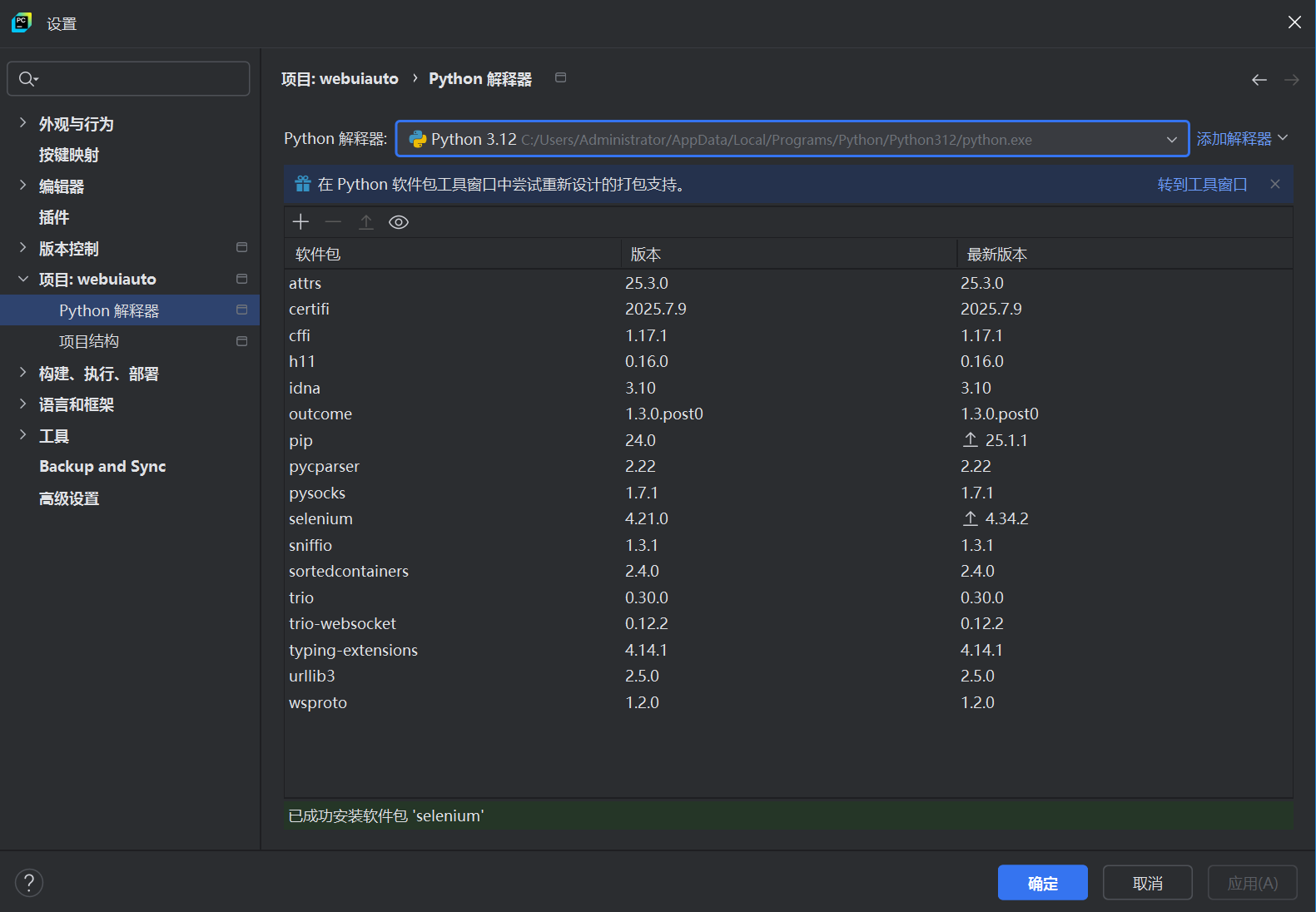
26、在 webuiauto 项目根目录下新建一个名称为 selenium_demo.py 的 Python 文件;
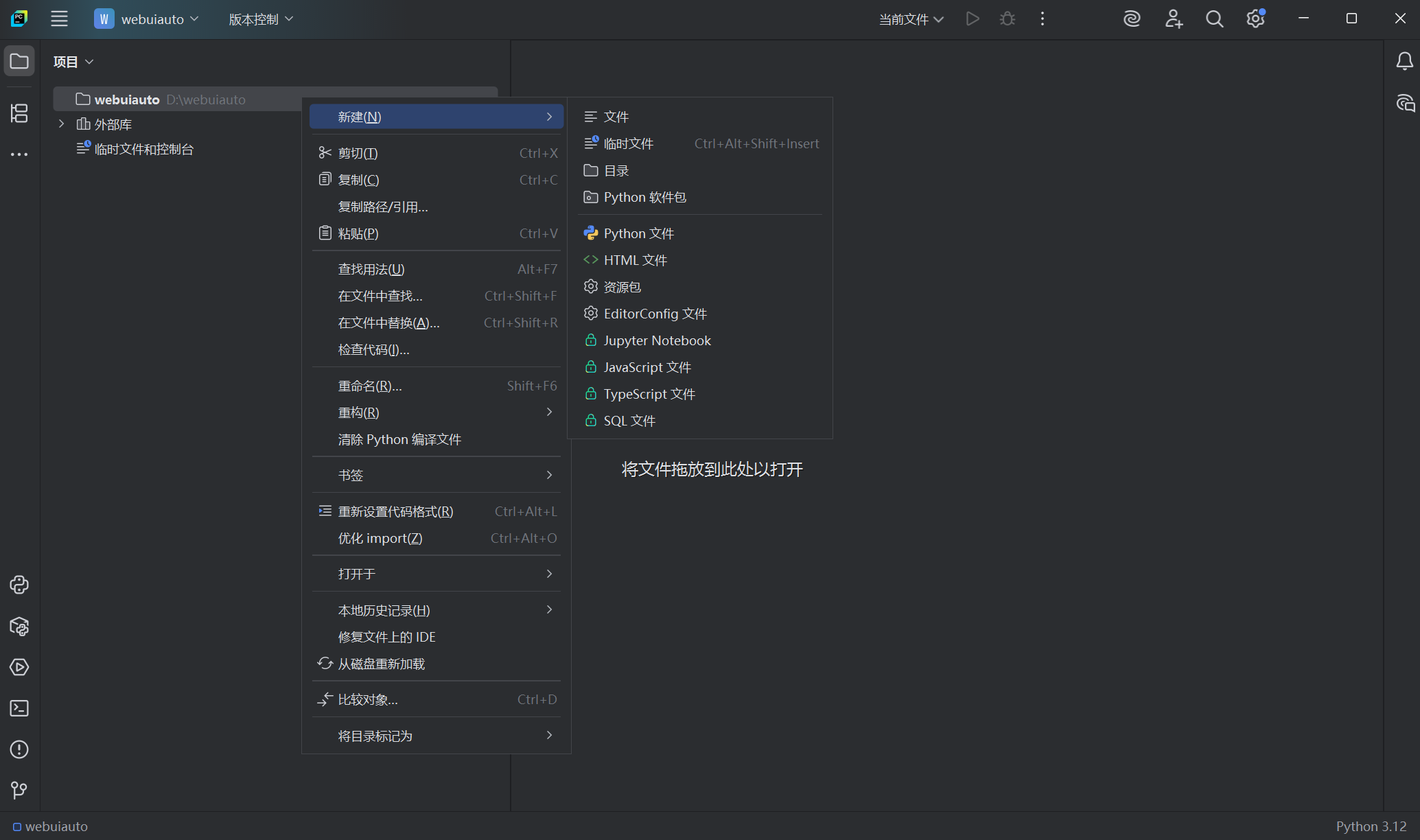
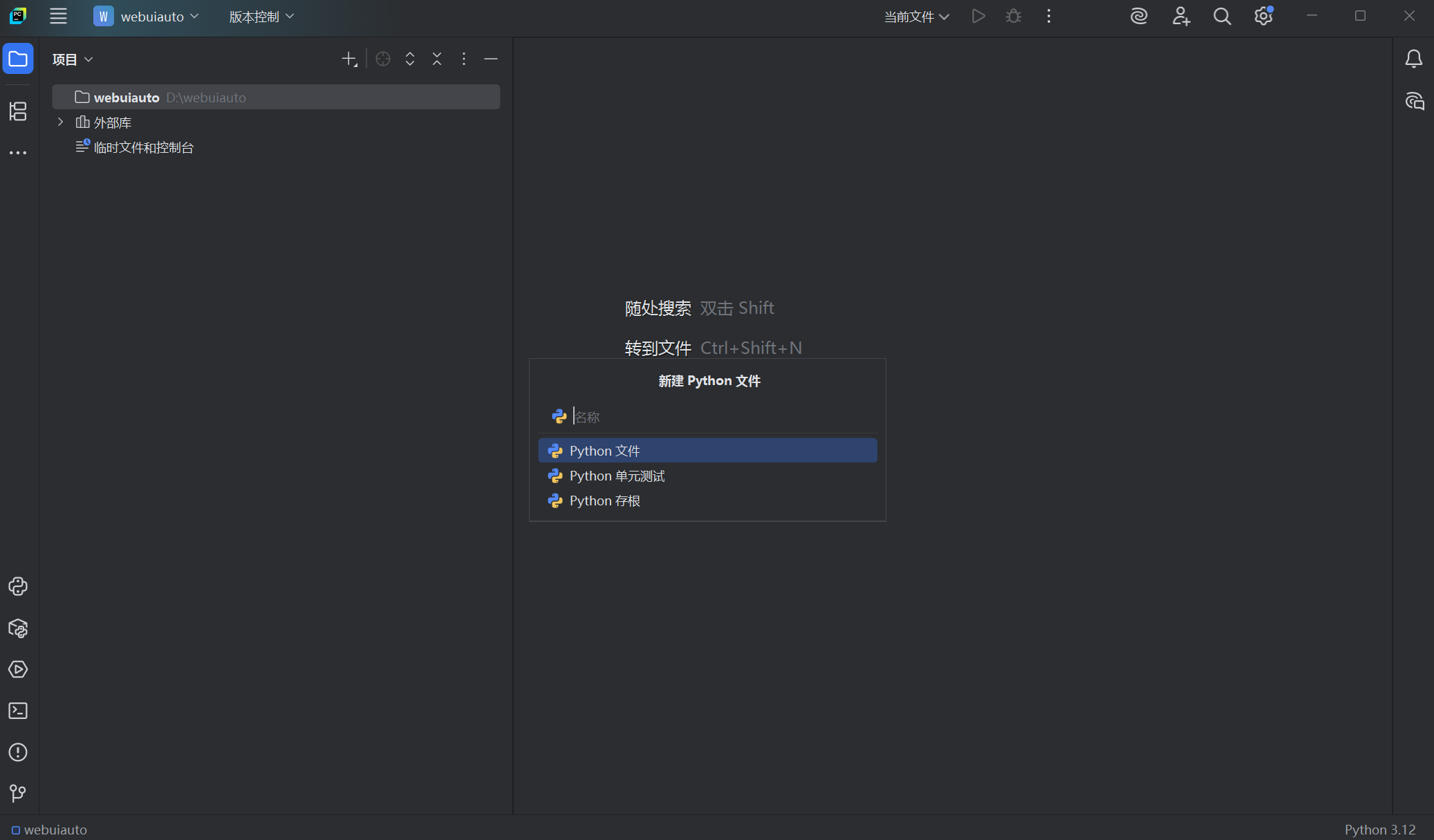
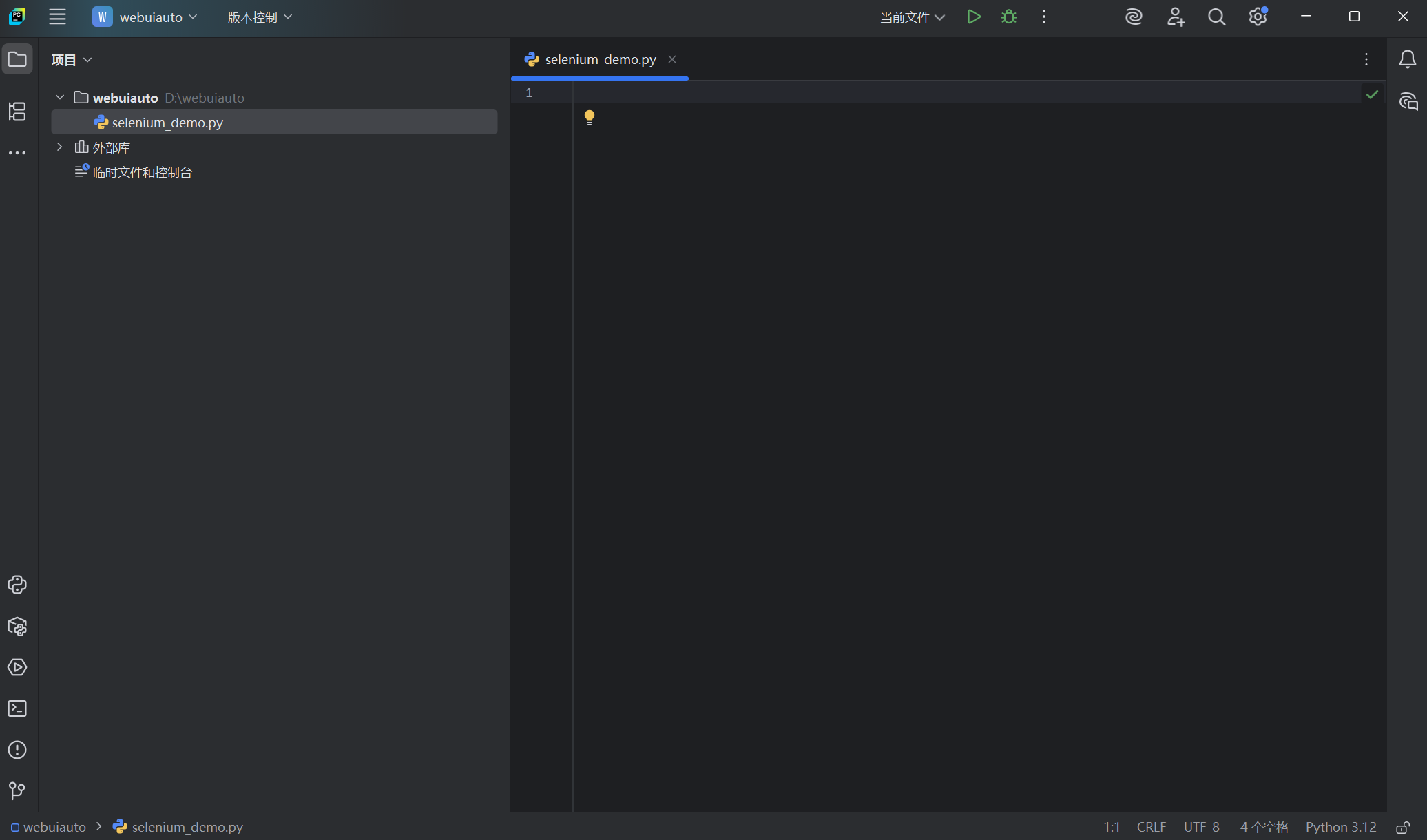
27、简单测试;
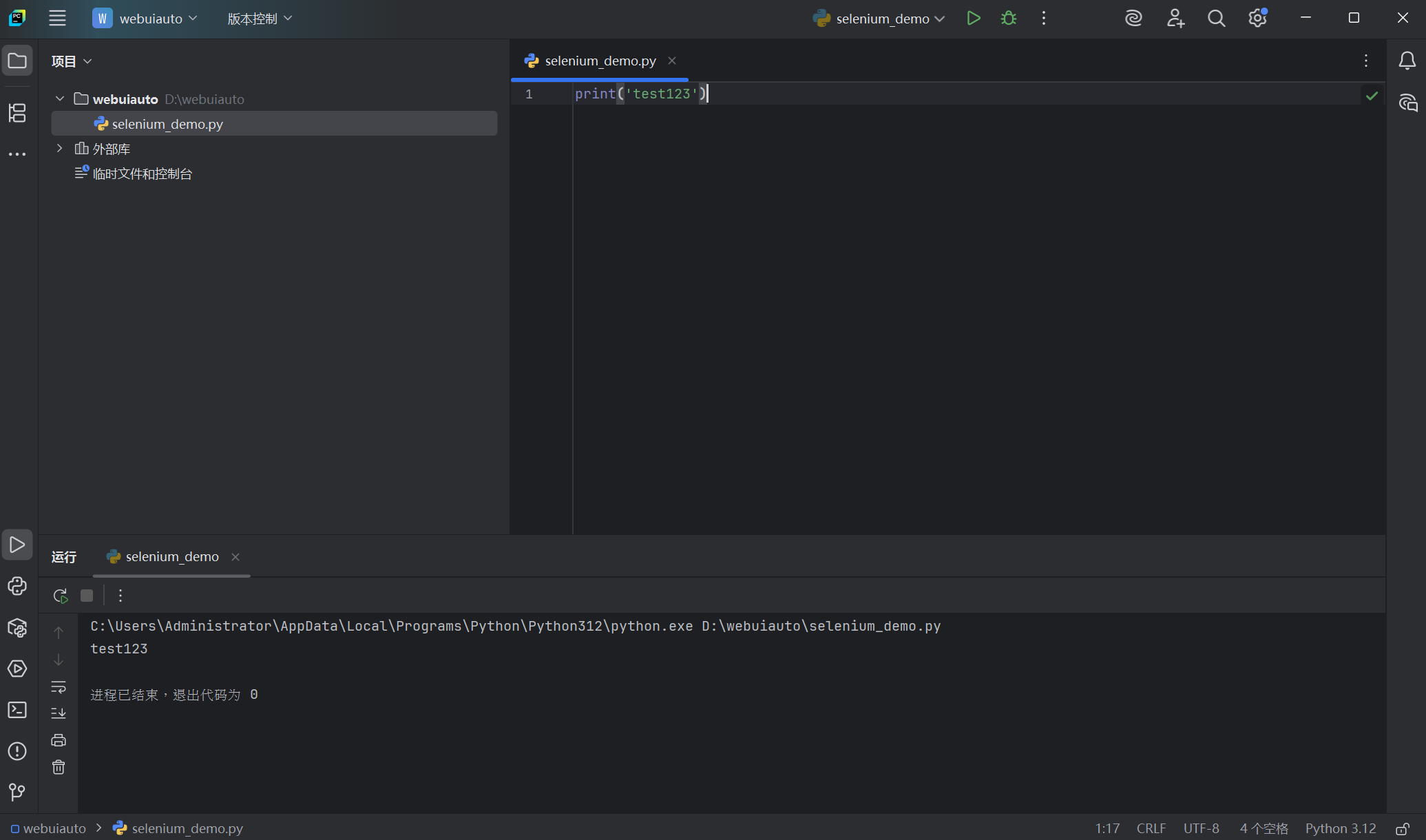
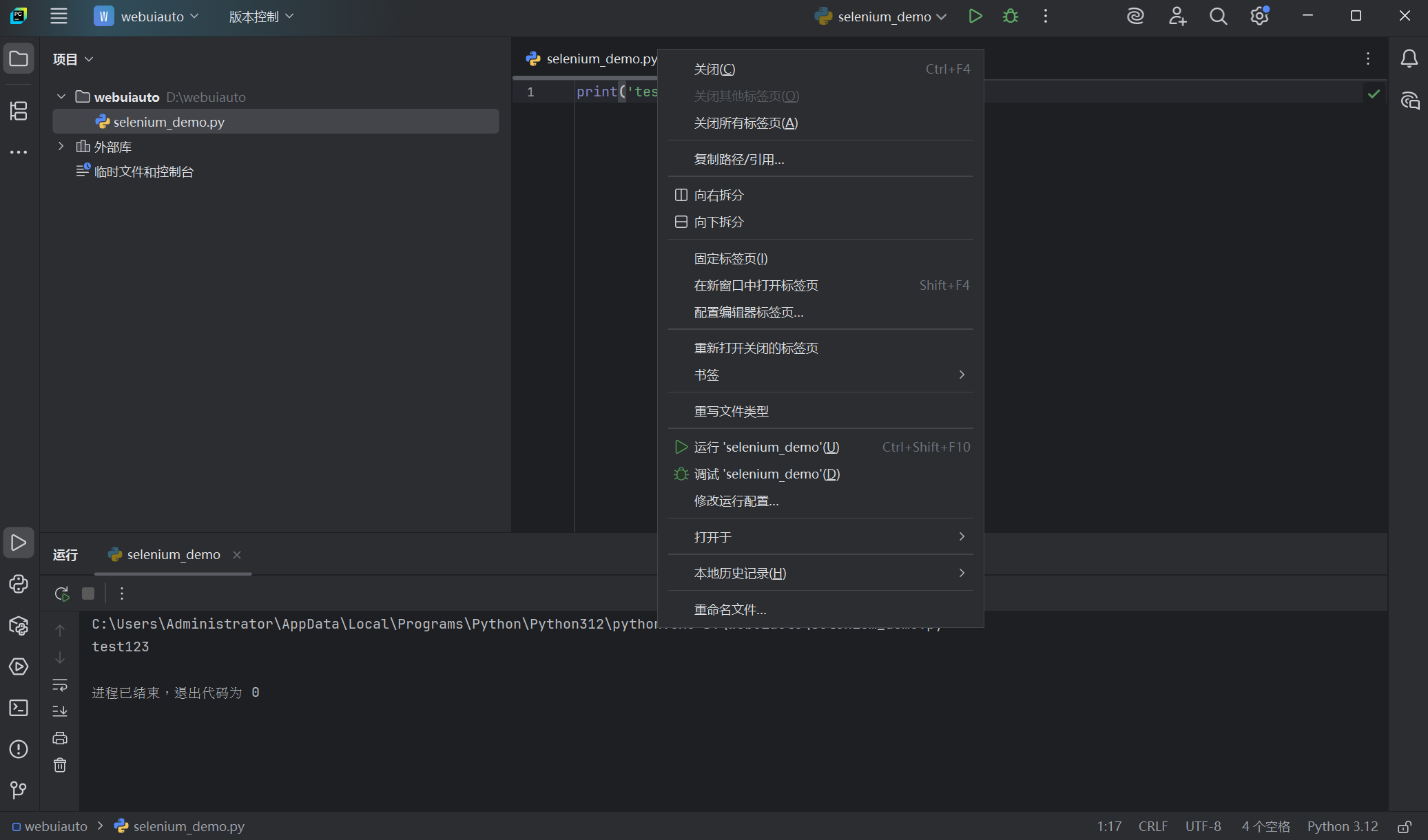
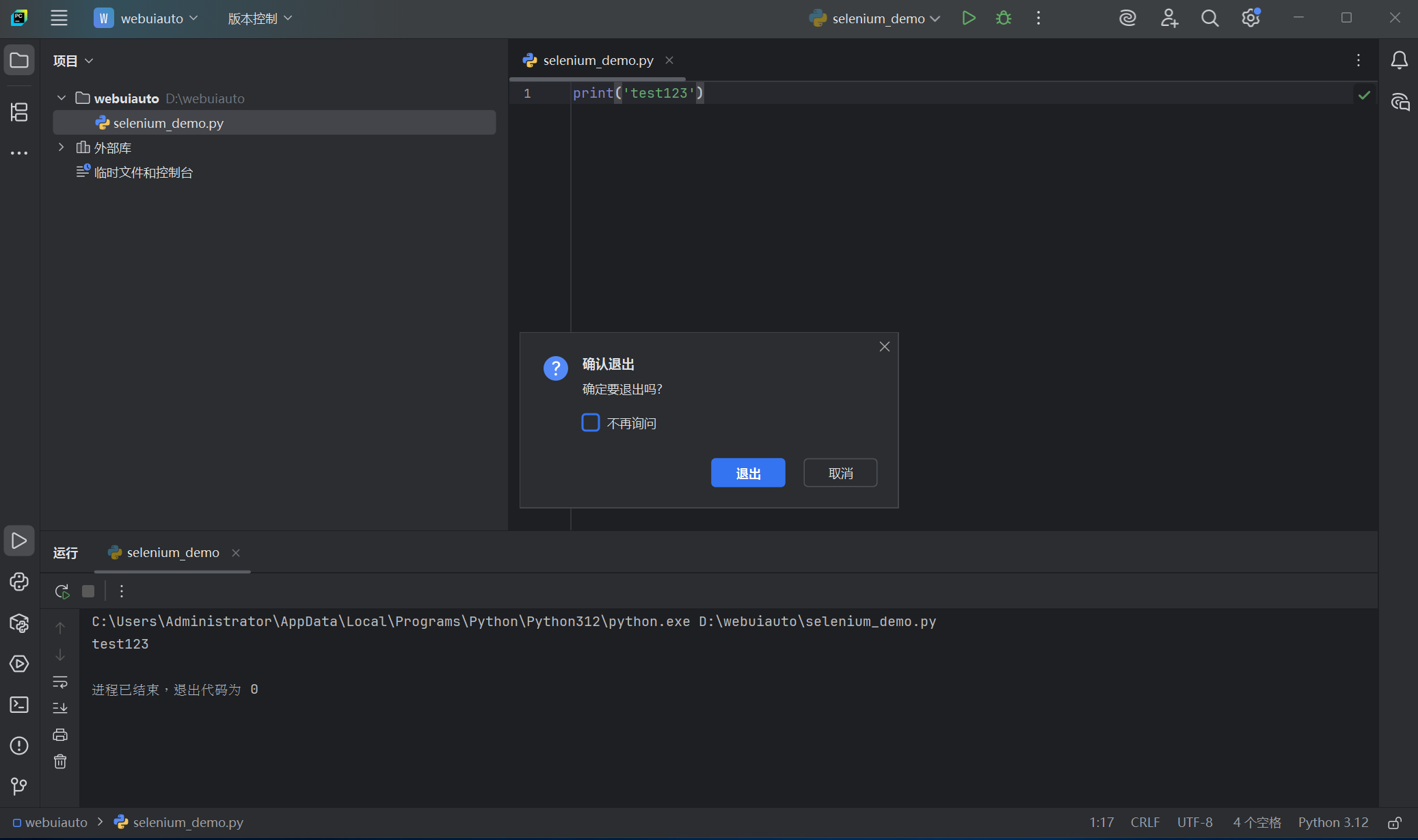
28、测试 selenium webdriver,若未配置浏览器驱动,烦请参考下篇“浏览器驱动”相关内容;
# 导包
from selenium import webdriver
from time import sleep
# import time
# 实例化edge浏览器
driver_edge = webdriver.Edge()
# 网址url
my_url = 'https://www.baidu.com/'
# 打开网址浏览器
driver_edge.get(my_url)
# 等待3秒
# time.sleep(3)
sleep(3)
# 退出
driver_edge.quit()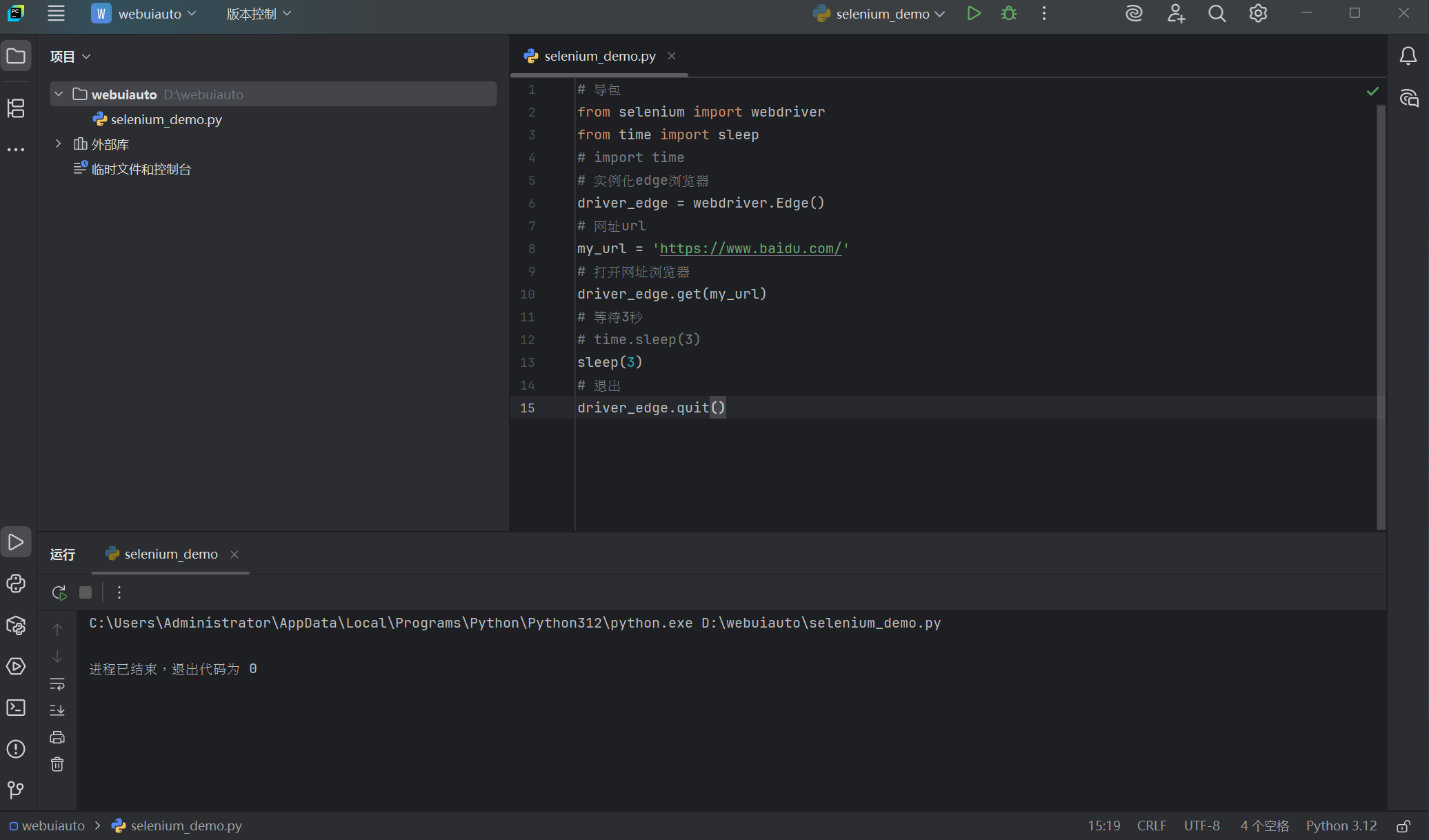
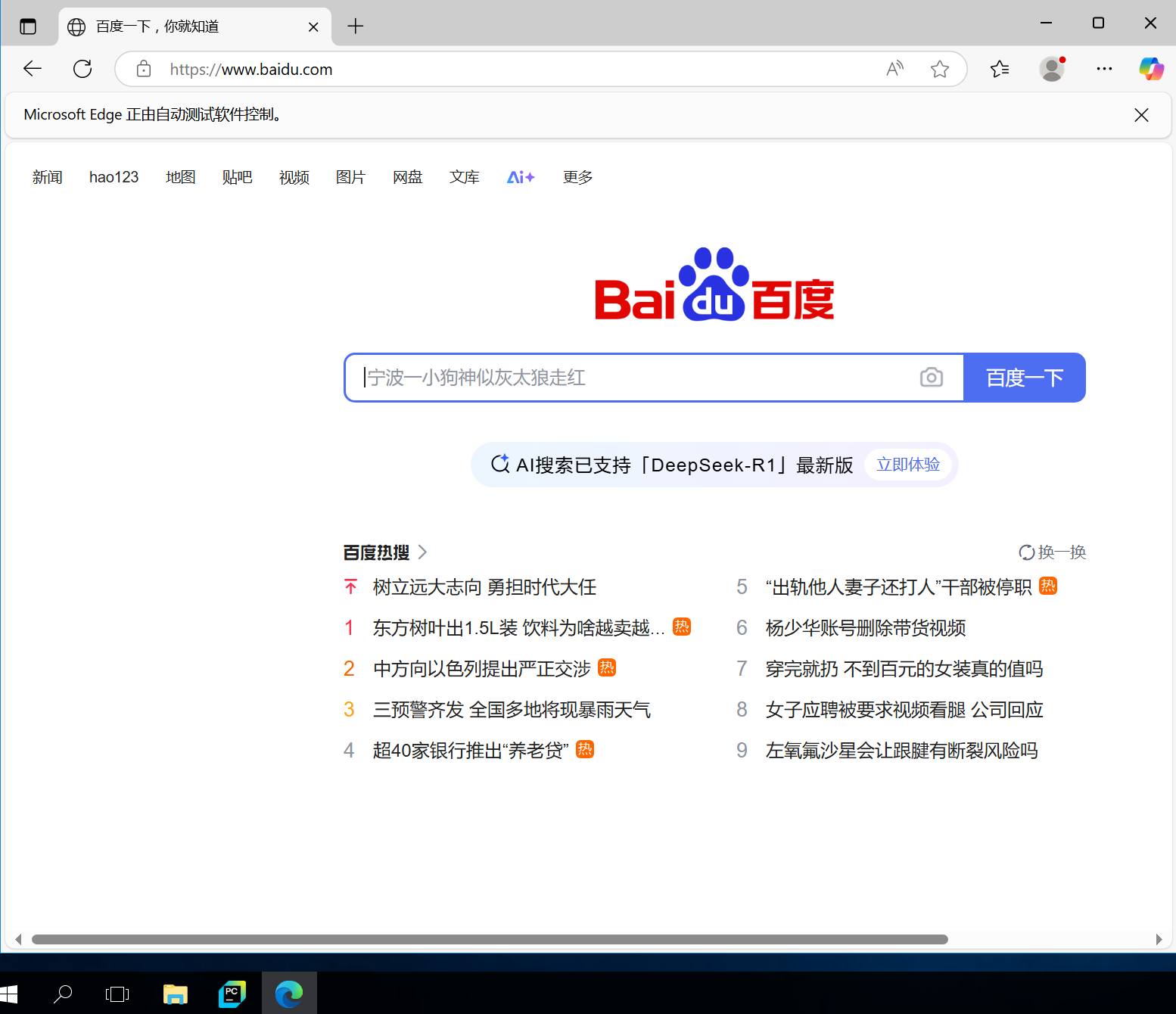
未完待续。。。
